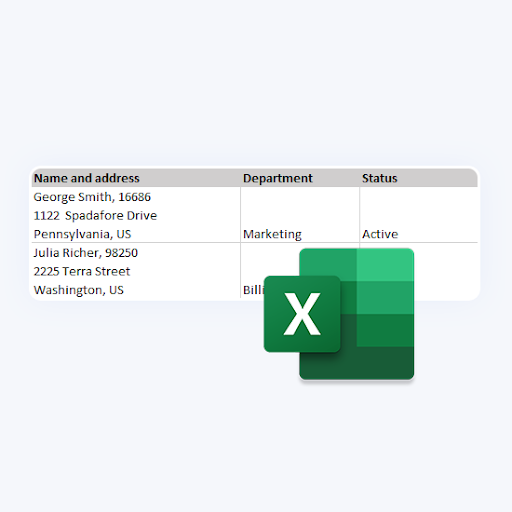XSplit vs. OBS Studio: täydellinen vertailu
Sekä OBS että XSplit pystyvät tallentamaan videota sekä suoratoistoa. Paikallista tallennusta varten XSplitissä on x264- ja x265-videokoodekit, joten se sopii paremmin YouTube-latauksiin kuin OBS. XSplitillä on myös enemmän vaihtoehtoja äänen ja videon optimointiin. Mutta OBS:llä on enemmän tiedostomuotovaihtoehtoja, mukaan lukien VLC.
OBS- ja XSplit-näytön tallentimet ovat kaksi suosituinta ohjelmistoa suoratoistoon, videoiden kaappaamiseen tai näytön jakamiseen. Molemmissa on omat hyvät ja huonot puolensa. OBS:n käyttö on ilmaista, mutta sen oikea käyttöönotto kestää jonkin aikaa; XSplitissä on enemmän ominaisuuksia, mutta se maksaa rahaa.
Opi näistä kahdesta kilpailijasta tässä artikkelissa, joka käsittelee OBS vs. XSplit -keskustelua! Löydä paras ohjelmisto omiin, ainutlaatuisiin tarpeisiisi.
Tämä vertailuopas auttaa sinua valitsemaan XSplitin tai OBS:n väliltä suoratoistoa varten.
OBS Studio vs XSplit: Pääominaisuudet
Se on vaikea päätös parhaan näytön tallennusohjelmiston valinnassa. OBS ja XSplit ovat molemmat loistavia ohjelmia ja tarjoavat samanlaisia ominaisuuksia. On kuitenkin joitain asioita, jotka erottavat ne toisistaan.
OBS suunniteltiin alusta asti avoimen lähdekoodin ohjelmaksi minimalistisella suunnittelulla, kun taas XSplit on ollut olemassa jo vuosikymmenen ajan ja siinä on monia edistyneitä ominaisuuksia. Riippuen siitä, mitä tarvitset toiminnallisuuden suhteen, kumpi tahansa näistä sovelluksista voi sopia sinulle. Sukellaan sisään ja katsotaan, mikä erottaa ne toisistaan laadun, vakauden ja saavutettavuuden suhteen.
Mitä voit odottaa molemmilta sovelluksilta:
- Molemmat sovellukset ovat ammattimaisesti tunnustettuja näytön tallentajia, joita ovat tukeneet valtavat nimet videoiden luoja- ja striimausalalla.
- Molemmat tarjoavat suoraa lähetystä eri alustoille.
- Molemmat mahdollistavat erilaisten kohtausten, siirtymien, elementtien kerrostamisen, live-chat-integroinnin, verkkokameran tehosteilla jne.
- Molemmat sovellukset integroituvat hyvin tärkeimpiin sosiaalisen median alustoihin, kuten YouTube, Twitch, Facebook ja monet muut.
Saatat ihmetellä, mikä ero näiden alustojen välillä on. Tulet huomaamaan, että päällekkäisyyksiä on paljon, mutta jokaisella palvelulla on myös omat ainutlaatuiset ominaisuudet!
OBS Studio: Ominaisuudet ja helppokäyttöisyys
Avoimen lähdekoodin voima tekee OBS:stä niin tehokkaan. Voit lähettää korkealaatuisempia suoratoistoja, täysin mukautettuja ominaisuuksia (laatu ja koko) kolmannen osapuolen lisäosien avulla saadaksesi lisää mahdollisuuksia!
Voit lisätä OBS Studiolla laajan valikoiman peittokuvia still-kuvista animoituihin gifiin ja paljon muuta. Voit käyttää sisäänrakennettuja elementtejä, kuten tekstiä ja kuvia, tai suunnitella oman peittokuvasi eri ohjelmistossa ennen sen tuomista OBS:ään.
Kohtausten ja siirtymien asettaminen on helppoa myös OBS:n avulla. Voit asettaa sovelluksen kaappaamaan koko näytön, vain tietyn sovelluksen tai vain käynnissä olevan pelin. Jokaisella kohtauksella voi olla omat peittokuvansa ja siirtymänsä, mikä tekee tulevasta sisällöstäsi yksilöllistä ja ammattimaista.
Vaikka OBS:n käyttöliittymä on melko yksinkertainen, sen kanssa voi olla vaikea työskennellä, kun aloitat tallennuksen tai lähetyksen. Monet käyttäjät ovat valittaneet käyttöliittymän jäätymisestä tai hitaudesta, ja jotkut ovat jopa kokeneet ohjelmiston kaatumisen. Siitä puuttuu myös premium-ominaisuuksia, eikä se integroidu suoraan mihinkään sosiaalisen median alustoihin.
XSplit: Ominaisuudet ja helppokäyttöisyys
XSplit on ammattimainen suoratoistotyökalu, jonka avulla voit kehittää lähetyksiäsi helposti. Xsplitin alustan teho tulee sen integrointityökaluista, joiden avulla käyttäjien on helppo ladata tallenteita tai suoratoistoja suoraan YouTubeen tai Twitchiin.
XSplitillä voit tallentaa ja lähettää korkealaatuisina yli 60 FPS:n (Frames per Second) tuella. OBS:ään verrattuna XSplit helpottaa kaapattavan pelin tai sovelluksen valitsemista. Prosessi on virtaviivainen ja vakaa sekä ennen tallennusta tai suoratoistoa että sen aikana. Sovelluksella on myös tuki useille näytöille, jotka on kytketty tietokoneeseen, jolloin voit siepata saumattomasti muita näyttöjä kerralla.
XSplit on intuitiivisempi ja helppokäyttöisempi suurelta osin sen 'vedä ja pudota' -toiminnon ansiosta. Voit lisätä kaappaamiseen erilaisia elementtejä ilman, että sinun tarvitsee huolehtia määrityksistä. Tämä tekee editoinnista paljon helpompaa liikkeellä ollessasi, sillä voit lisätä tekstityksiä, muuttaa ikkunoiden kokoa tai mukauttaa verkkokamerapalautetta helposti.
Jos haluat suoratoistaa useille alustoille kerralla, XSplit on oikea tapa. Natiivituella suoratoistolle eri palveluissa samanaikaisesti, voit kattaa kaikki perusteet. Sovellus on myös täydellinen, jos sinun on mietittävä yksityisyyttä, kun kuvaat verkkokameraasi. Yritysammattilaiset ja etätyöntekijät voivat käyttää VCam-ominaisuutta tekoälyn tuottaman taustan poistotekniikan kanssa.
OBS Studio vs XSplit: Suoratoisto
XSplitin avulla voit kaapata videoita 4k-tarkkuudella sen videotallennusominaisuuden avulla, mutta suoratoiston enimmäisresoluutio on 1080p 60 fps:llä. OBS:n avulla voit kaapata ja suoratoistaa videota 4k-tarkkuudella; Sinun on kuitenkin varmistettava, että loput asetuksistasi sopivat 4K-suoratoistoon, jotta saavutat haluamasi tulokset.
Tällä hetkellä YouTube on ainoa suuri suoratoistoalusta, joka tukee 4k-laatua, ja tarvitset kameran, kaistanleveyden, näytön ja oikeat laitteistoresurssit 4k-suoratoistoon. Sekä OBS:llä että XSplitillä on vaihtoehtoja suoratoistoon myös 60 fps:llä.
OBS Studio vs XSplit: Videotallennus
kuinka vaihtaa tuoteavain toimisto 2016
Sekä OBS että XSplit pystyvät tallentamaan videota sekä suoratoistoa. Paikallista tallennusta varten XSplitissä on x264- ja x265-videokoodekit, joten se sopii paremmin YouTube-latauksiin kuin OBS. XSplitillä on myös enemmän vaihtoehtoja äänen ja videon optimointiin. Mutta OBS:llä on enemmän tiedostomuotovaihtoehtoja, mukaan lukien VLC.
OBS Studio vs XSplit: suorituskyky
On tärkeää, että tallennusohjelmistosi ei häiritse pelikokemustasi. Jos käyttämäsi ohjelmisto kuluttaa tietokoneesi resursseja, saatat kokea viivettä tai kehysnopeuden laskua pelaamisen aikana. Onneksi OBS tai XSplit eivät ole resurssivaltaisia.
Laitteestasi ja Internet-yhteydestäsi riippuen voit säätää FPS-nopeudeksi 30-60 kuvaa sekunnissa. Voit myös muokata videon resoluutiota. Jos esimerkiksi haluat 720p-lähetyksen, aseta se arvoon 1280 x 720. Samoin, jos haluat 1080p-lähetyksen, aseta se arvoon 1920 x 1080.
Tässä kategoriassa ei ole selkeää voittajaa, sillä molemmat sovellukset ovat mahtavia korkealaatuisen tallennuksen kannalta. Koska XSplit on kuitenkin premium-sovellus, se on vakaampi ja käyttöliittymää on helpompi käyttää samaan suorituskykyyn kuin OBS. Se on myös luotettavampi ja sujuvampi myös aktiivisena, joten voit tehdä säätöjä lennossa.
OBS Studio vs XSplit: Hinnoittelu
OBS Studion valtava etu on se, että se on täysin ilmainen. Et menetä mitään kokeilemalla, vaikka et päätyisikään tarpeisiisi. Toisaalta XSplit on premium-ohjelmisto, ja sinun on maksettava käyttääksesi kaikkia sen ominaisuuksia, joista useimmat ovat välttämättömiä, kun haluat suoratoistaa tai tallentaa videoita korkealaatuisina.
XSplitillä on myös ilmainen versio, mutta se on melko rajoitettu ja käyttää vesileimaa, jota et voi poistaa videoistasi. Premium toimii tilauspohjaisesti, tai voit ostaa elinikäisen lisenssin säästääksesi rahaa. Vaikka se on kallista, saamasi ominaisuudet ja vakaus saattavat olla vaivan arvoisia, jos olet ammattilainen tai vakiintunut sisällöntuottaja.
Tässä on XSplitin hintaerittely:
- 1 kuukauden tilaus : USD kuukaudessa
- 3 kuukauden tilaus : USD neljännesvuosittain
- 12 kuukauden tilaus : USD vuodessa
- Elinikäinen pääsy : 0 USD kerran
Jos sinulla on pieni budjetti tai et yksinkertaisesti tarvitse lisäominaisuuksia, voit saada kaiken irti OBS:stä sen sijaan, että tyytyisit ilmaiseen XSplit-asiakasohjelmaan.
OBS Studio: Plussat ja miinukset
OBS on ilmainen avoimen lähdekoodin ohjelmisto. Se voidaan asentaa Windows-, Mac OS- ja Linux-jakeluihin. OBS:llä on suurin ominaisuus kaikista muista nykyään saatavilla olevista ilmaisista näytönkaappaussovelluksista. Se ei myöskään vaadi vesileimaa käyttääksesi suoratoistotarkoituksiin!
OBS Studion yhteenveto:
|
Plussat |
Haittoja |
|
|
XSplit: Plussat ja miinukset
XSplit on kaupallinen ohjelmisto, joka sopii täydellisesti sisällöntuottajille ja ammattilaisille, jotka ovat jo investoineet videoon ja lähetyksiin. Vaikka sillä on ilmainen versio, se on erittäin rajoitettu. Se on saatavana Windowsille ja Mac OS:lle, ja Linux-jakeluissa on rajoitettuja ominaisuuksia.
XSplit Broadcasterin yhteenveto:
|
Plussat |
Haittoja |
|
|
OBS Studio vs XSplit: Meidän tuomiomme
Lopullinen johtopäätöksemme on, että XSplitillä on ammatillinen etu OBS:ään verrattuna toiminnallisuuden ja suorituskyvyn merkittävien parannusten ansiosta. Kun tähän lisätään se tosiasia, että oppimiskäyrä on lyhyt, voit hyödyntää jokaista ominaisuutta lähes välittömästi. Jos raha ei ole ongelma sinulle tai yrityksellesi, selkeä voittaja on XSplit.
Jos kuitenkin haluat säästää rahaa tai haluat nähdä vaihtoehtosi ennen oston tekemistä, anna OBS Studiolle ehdottomasti mahdollisuus. Se on ladattavissa ilmaiseksi, eikä se sisällä bloatwarea tai mainoksia. On mahdollista, että se on enemmän kuin tarpeeksi tarpeisiisi, jos olet valmis ponnistelemaan ja oppia kiertämään sen käyttöliittymää.
Lopulliset ajatukset
Sinulla on monia vaihtoehtoja suoratoistoohjelmistoille, mutta mikä on oikea? OBS Studio ja XSplit ovat molemmat hienoja ohjelmia – mutta ne ovat hyvin erilaisia. Jos haluat suoratoistaa intuitiivisella käyttöliittymällä, joka tarjoaa korkealaatuisia suoratoistoja ilman virheitä tai kaatumisia, XSplit on paras vaihtoehto.
wifi sammuttaa jatkuvasti ikkunat 10
Mutta jos tarvitset jotain ilmaista ja avoimen lähdekoodin (eikä haittaa, että se on buginen), kokeile OBS:ää! Kumpi ohjelma sopii tarpeisiisi paremmin, on sinulle paras valinta videolähetysohjelmiston kannalta.
Niin mitä mieltä olet? Olemmeko jo vakuuttaneet sinut suosikkivalinnastamme näytönkaappausohjelmistossa? Jos tarvitset lisäapua näiden sovellusten välillä tai tarvitset apua jonkin kanssa, käy sivullamme Blogi ja Ohjekeskus klo ! Lataamme uusia artikkeleita päivittäin ja katamme uusimman tekniikan, tutoriaalit ja vertailut, kuten tämä!
Saat aikaisin pääsyn blogikirjoituksiimme, tarjouksiimme ja alennuskoodeihimme, kun tilaat uutiskirjeemme! Saat parhaan hinnan kaikista tarjoamistamme tuotteista .
Kiitos lukemisesta! Toivomme näkevämme sinut pian uudelleen.
Suositellut artikkelit
» Google Docs vs. Microsoft Word: kumpi sopii sinulle?
» Office 2019 vs. Microsoft 365: Kumpi sinun kannattaa ostaa?
» 3 parasta syytä, miksi sinun on päivitettävä Windows 10 Homesta Prohon
Tarvitsetko apua? Asiantuntijatiimimme on aina käytettävissä vastaamaan kaikkiin kysymyksiin tai huolenaiheisiin! Ota meihin yhteyttä sähköposti, live chat ja puhelin viikon jokaisena päivänä.